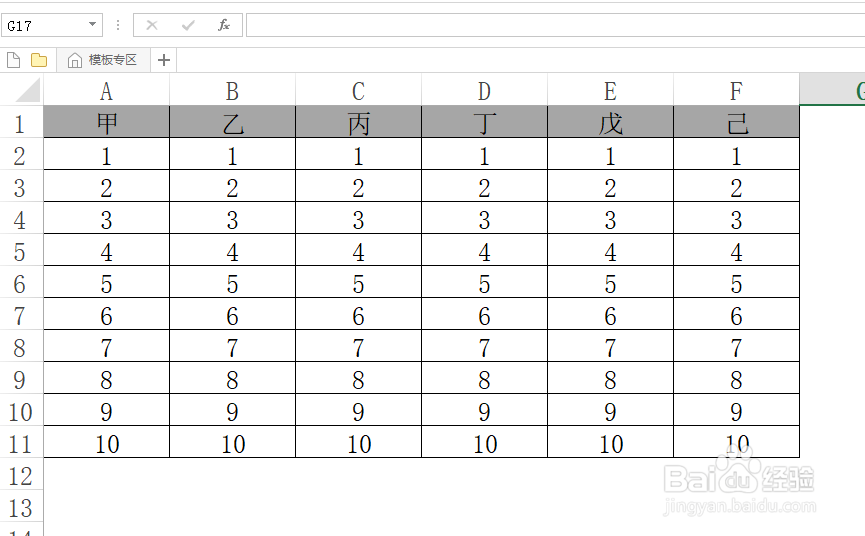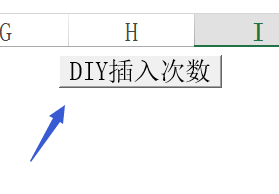1、以图中数据为例,实现灰底行向下隔行插入。
2、首先制作一个可以控制代码的按钮,不清楚的可以参考以下链接:
3、绘制按钮后会弹出一个指定宏的窗口,选择“新建”后会自动进入VBA窗口。
4、此时会出现一个Sub 按钮1_Click()和End Sub的模块。
5、在Sub 按钮1_Click()和End Sub之间输入以下代码:Dim i%, 门钙蹲茌j%, k%i = ActiveCe造婷用痃ll.Rowj = ActiveCell.Columnk = InputBox("请输入重复插入次数")Cells(i, j).EntireRow.Select For k = 1 To k Step 1 Selection.Copy Cells(i + 2 * k, j).EntireRow.Select Selection.Insert Shift:=xlDown Application.CutCopyMode = False Next
6、然后返回Excel界面,设置按钮属性,使之便于理解,本教程改成:DIY插入次数。
7、将鼠标光标放在需要复制行的任意单元格(即本教程中第一行的任意单元格)。
8、点击“DIY插入次数”按钮,弹出输入次数窗口,输入需要重复的次数(本教程输入的是数字9),点击“确定”按钮(或者敲击键盘上的Enter键),即可实现我们需要的结果,如图所示。